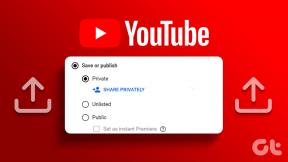Co se stane, když zablokujete odesílatele v aplikaci Outlook: GT vysvětluje
Různé / / December 02, 2021
E-maily jsou stále oblíbené a ještě dlouho budou. Díky tomu je to horké cíl pro spammery, marketéři a hackeři. Všichni poskytovatelé e-mailových služeb nabízejí některé způsoby, jak tento problém vyřešit, a Microsoft Outlook se neliší. Takové e-maily můžete buď smazat, nebo odesílatele zablokovat v Outlooku. Ale víte, co se skutečně stane, když zablokujete odesílatele v Outlooku?

To vyvolává některé důležité otázky: Mohou stále posílat e-maily? Můžete jim posílat e-maily? Co se stane s těmi e-maily? A jak je v případě potřeby v budoucnu odblokovat? No, byl jsem na stejné straně plotu a pokusím se odpovědět na všechny tyto otázky níže.
Pojďme začít.
Jak zablokovat odesílatele v aplikaci Outlook
Pro tento výklad jsem odeslal e-mail ze svého účtu Gmail na účet Microsoft Outlook, abych otestoval, jak blokování odesílatele v aplikaci Outlook funguje.
Také budu používat webovou verzi Outlooku, protože v Outlooku pro mobily nemůžete zablokovat e-mailovou adresu – to je pobuřující vzhledem k tomu, že většina lidí v dnešní době používá ke správě e-mailů chytré telefony.
Existují dva způsoby, jak to udělat — použijte možnost Sweep nebo tlačítko Nevyžádaná pošta.
Otevřete poštu, jejíž odeslání chcete zablokovat, v aplikaci Outlook a klikněte na tlačítko Sweep.

V rozbalovací nabídce, která následuje, uvidíte spoustu možností. Vyberte „Přesunout všechny zprávy ze složky Doručená pošta a všechny budoucí zprávy“ a v rozevírací části „Přesunout do“ vyberte Odstraněné položky. To dá Outlook pokyn, aby automaticky přesunul všechny e-maily, současné i budoucí, do složky Odstraněno.

Pokud však kliknete na tlačítko Nevyžádaná pošta, zobrazí se tři různé možnosti.

Můžete ji označit jako nevyžádanou, phishingovou nebo přímo zablokovat odesílatele. Zde vyberte Blokovat. Dále budete požádáni o potvrzení. Udělej to.

Také na Guiding Tech
Co se stane, když zablokujete odesílatele v aplikaci Outlook
E-mailové ID, které jste zablokovali, vám stále může posílat e-maily. Tyto e-maily se však nikdy nedostanou do vaší doručené pošty – nikdy je neuvidíte. Místo toho se zobrazí přímo ve složce Odstraněná pošta. To platí, když zablokujete odesílatele nebo se rozhodnete filtrovat zprávy od této osoby, jak jsme viděli výše. Rozdíl je v tom, že v případě filtrů máte větší flexibilitu při výběru složky, do které chcete poštu přesunout, a filtr se bude vztahovat i na stávající e-maily ve složce Doručená pošta. Blokování zastaví pouze budoucí e-maily, ale nedotkne se e-mailů ležících ve složce Doručená pošta.

Proč místo toho neposílat e-maily do složky Nevyžádaná pošta? Protože tím bude odesílatel upozorněn, že e-mail nebyl odeslán. Smazáním e-mailu bude informován, že příjemce e-mail skutečně obdržel. Stále se ale nezobrazí ve složce Doručená pošta. Je to chytré řešení.
Poznámka: E-maily od zablokovaného odesílatele přejdou na adresu Karanténa koncového uživatele pro podnikového uživatele, ale pouze pokud to správce povolí.
Odesílání/příjem e-mailů od/od blokovaného odesílatele
Odesílatel blokované e-mailové adresy vám stále může posílat e-maily. Jediný rozdíl je v tom, že e-mail bude nyní odeslán přímo do složky Odstraněná pošta namísto do složky Doručená pošta.
Na zablokovanou adresu můžete také poslat e-mail.
Kdo je upozorněn, když je e-mail odeslán nebo přijat
Krátká odpověď – nikdo. Nebudete upozorněni, když vám blokovaný odesílatel pošle e-mail. To jsi chtěl, že? Odesílatel také neobdrží žádné upozornění, že jeho e-mail neprošel. A to proto, že e-mail je odeslán do složky Odstraněná pošta namísto složky Nevyžádaná pošta.
Také na Guiding Tech
Jak odblokovat adresu v aplikaci Outlook
Kliknutím na ikonu ozubeného kola v pravém horním rohu obrazovky otevřete nastavení v pravém postranním panelu a vyberte Zobrazit všechna nastavení Outlooku. Povolení tmavý režim v aplikaci Outlook opravdu kazí pravý boční panel. Pokud nevidíte nastavení, vypněte tmavý režim.

Vyberte Nevyžádané e-maily na kartě Pošta.

Odtud můžete odstranit všechna blokovaná e-mailová ID nebo adresy. Poté, co je odstraníte, všechny e-maily z této adresy přistanou ve vaší doručené poště a nebudou přímo smazány. To je místo filtry a pravidla může přijít vhod. Můžete vytvořit novou složku a poté vytvořit filtr pro přesun všech e-mailů od konkrétního odesílatele do této složky. Nebudete tak muset odesílatele blokovat a ani jeho e-maily nebudou zahlcovat doručenou poštu.
Blokovat domény v aplikaci Outlook
V aplikaci Microsoft Outlook můžete zablokovat celou doménu. Tím se odfiltrují všechny e-maily z jakéhokoli ID, které končí tímto názvem domény. Například blokování yahoo.com zablokuje všechny e-maily z jakéhokoli Yahoo ID.
Vraťte se zpět do Nastavení nevyžádané pošty na kartě Pošta a klikněte na Přidat. Je to stejné místo, kde odblokujete e-mailová ID.

Stačí zadat název domény a stisknout Enter na klávesnici, abyste ji zablokovali.

Do tohoto seznamu můžete také zadat e-mailové adresy.
Blokujte tento pohyb
Spammeři a hackeři mohou být vytrvalí. Je to jako nikdy nekončící bitva. Budete je nadále blokovat a oni budou i nadále hledat nové způsoby, jak dostat tyto otravné e-maily do vaší doručené pošty. Válka zuří dál. Není divu, že aplikace jako Slack jsou oblíbené u týmů po celém světě, tvrdí nahradit e-maily. Do určité míry byly úspěšné, ale myslím, že veškerá oficiální komunikace stále probíhá prostřednictvím e-mailů.
Pomocí filtrů a pravidel můžete lépe spravovat svou doručenou poštu aplikace Microsoft Outlook. Nyní víte, co se stane, když nyní zablokujete odesílatele v Outlooku. Používejte jej tedy podle toho.
Další: Používáte Microsoft Outlook 365? Kliknutím na odkaz níže se dozvíte, jak vytvořit a následně spravovat pravidla pro efektivní a snadnou správu e-mailů.